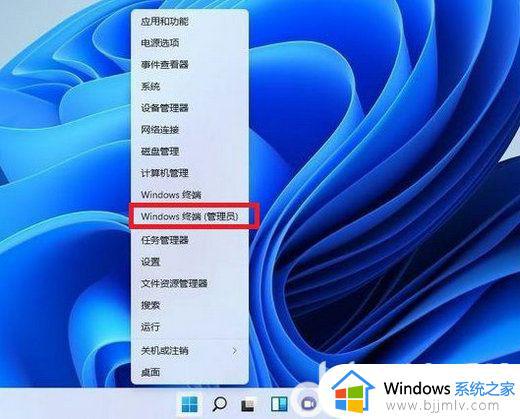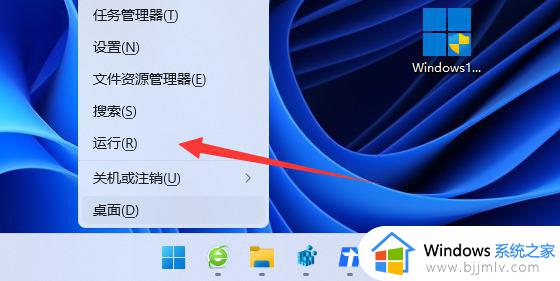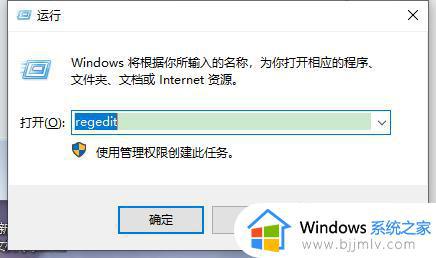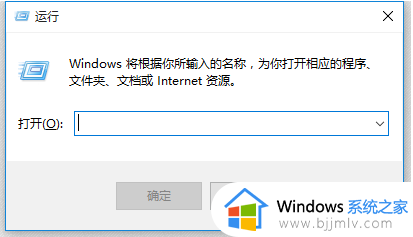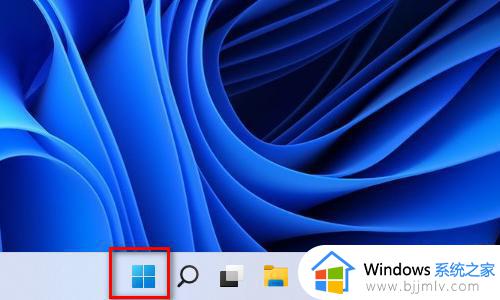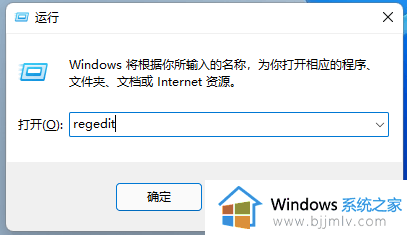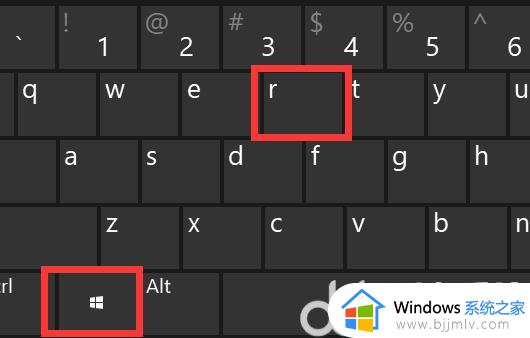win11鼠标右键选项怎么设置全部显示 win11右键菜单全部显示的设置方法
更新时间:2024-04-09 15:26:38作者:run
在win11系统中,桌面鼠标右键默认只显示部分菜单选项,因此有时候我们可能需要更多的选项来方便操作,那么win11鼠标右键选项怎么设置全部显示呢?下面就给大家介绍一下win11右键菜单全部显示的设置方法,让我们一起来了解吧!
Win11右键菜单全部显示的操作步骤:
1、首先用鼠标右键点击“开始”按钮(或者按Win+X键),选择点击 “Windows 终端(管理员)”。
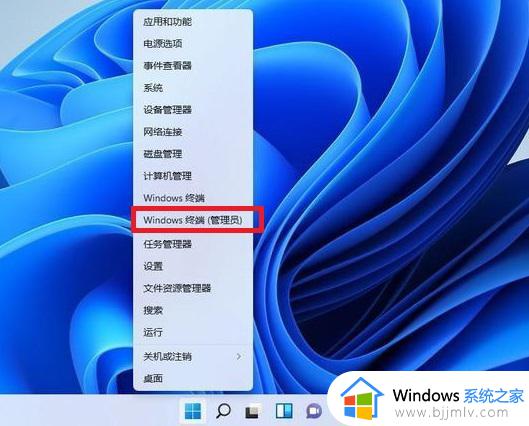
2、然后在终端应用程序里粘贴这串代码【reg.exe add “HKCUSoftwareClassesCLSID{86ca1aa0-34aa-4e8b-a509-50c905bae2a2}InprocServer32” /f /ve】并按回车键。
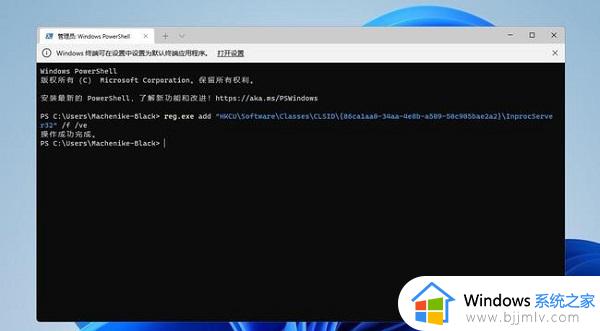
3、操作成功之后,重启Win11电脑就可以看到跟以前win10一样的右键菜单啦。
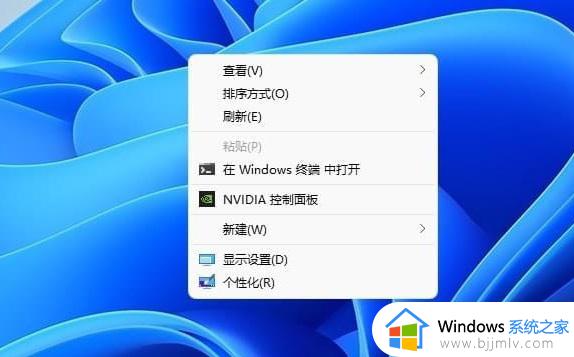
4、文件上点击鼠标右键弹出的菜单如下图。
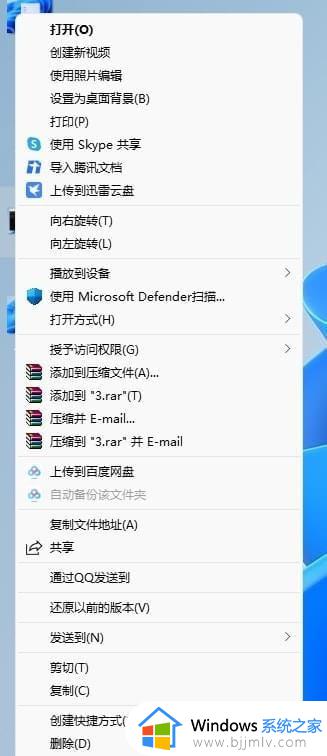
以上就是win11右键菜单全部显示的设置方法的全部内容,还有不清楚的用户就可以参考一下小编的步骤进行操作,希望本文能够对大家有所帮助。